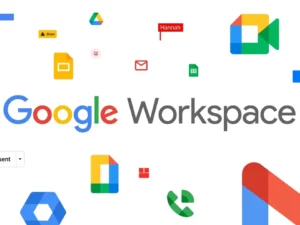Maîtrisez Microsoft Word : Formation Essentiels Word pour Dominer les Outils de Productivité
- Description
- Curriculum
- FAQ
- Notice
 Maîtrisez EssentielsWord en 5 étapes simples
Maîtrisez EssentielsWord en 5 étapes simples
Formation Essentiels Word

Formation Essentiels Bureautique Word – Maîtrisez les bases du traitement de texte
Apprenez à utiliser efficacement Microsoft Word grâce à notre formation Essentiels Bureautique Word, conçue pour les débutants et utilisateurs souhaitant consolider leurs bases. Word est l’outil incontournable pour créer et modifier des documents professionnels, académiques ou personnels. Avec cette formation, développez des compétences clés pour un usage optimal de ce logiciel essentiel.
Pourquoi suivre cette formation ?
Microsoft Word est un outil indispensable dans le monde professionnel, éducatif et personnel. Cette formation vous permet de découvrir les fonctionnalités essentielles pour travailler avec efficacité et produire des documents de qualité.
Voici pourquoi cette formation est faite pour vous :
- Création simplifiée : Rédigez des documents tels que CV, lettres, rapports et bien plus encore.
- Gain de temps : Apprenez à utiliser des modèles, styles et fonctionnalités pour maximiser votre productivité.
- Base solide : Développez une compréhension claire des outils de mise en page et de formatage.
- Polyvalence : Microsoft Word est utilisé dans presque tous les secteurs, ce qui rend cette compétence universellement utile.
Objectifs de la formation Essentiels Word
À travers cette formation, vous serez guidé pas à pas pour maîtriser les fonctionnalités essentielles de Word. Vous apprendrez à :
- Comprendre l’interface et les outils de base de Microsoft Word.
- Créer des documents clairs et bien structurés.
- Modifier, enregistrer et partager vos fichiers en toute simplicité.
- Utiliser des styles pour uniformiser vos présentations.
- Insérer des tableaux, listes, images et éléments graphiques.
- Préparer vos documents pour l’impression ou l’envoi numérique.
Un apprentissage accessible avec InfoTechService
Avec InfoTechService, l’apprentissage se fait à votre rythme, où que vous soyez. Nous avons conçu cette formation pour qu’elle soit accessible à tous, même pour les débutants.
- Cours en ligne : Accédez à un contenu interactif et pédagogique adapté à tous les niveaux.
- Exercices pratiques : Mettez en application vos connaissances avec des cas concrets.
- Accompagnement personnalisé : Profitez d’un support dédié pour répondre à vos questions.
- Flexibilité totale : Suivez les modules à votre rythme, sans contrainte de temps.
À qui s’adresse cette formation ?
Notre formation Essentiels Bureautique Word est idéale pour :
- Débutants : Ceux qui souhaitent apprendre à utiliser Microsoft Word pour la première fois.
- Étudiants : Simplifiez la rédaction de vos dissertations, mémoires et rapports.
- Professionnels : Améliorez vos compétences pour produire des documents administratifs de qualité.
- Indépendants et entrepreneurs : Créez des documents commerciaux tels que devis, factures et courriers.
- Particuliers : Apprenez à rédiger des lettres ou organiser vos projets personnels.
Les avantages de la formation Essentiels Bureautique Word
- Formation claire et structurée : Apprenez les fonctionnalités essentielles étape par étape.
- Pratique et concret : Des exercices vous permettent de mettre vos connaissances en application dès le premier jour.
- Support pédagogique accessible : Un accompagnement constant pour garantir votre réussite.
- Certification reconnue : Une attestation de compétence est délivrée à la fin de la formation, valorisant votre apprentissage auprès des employeurs.
Certification Essentiels Bureautique Word
À l’issue de cette formation, vous obtenez une certification officielle, prouvant vos compétences en traitement de texte. Cette certification est un véritable atout pour renforcer votre CV et maximiser vos opportunités professionnelles.
Pourquoi choisir InfoTechService ?
Chez InfoTechService, nous mettons tout en œuvre pour garantir votre satisfaction et votre réussite.
- Formateurs expérimentés : Apprenez avec des professionnels experts en bureautique.
- Formation intuitive : Nos modules sont conçus pour être simples à comprendre et faciles à suivre.
- Ressources illimitées : Accédez à vie à vos contenus de formation.
- Adaptabilité : Suivez les cours depuis votre ordinateur, tablette ou smartphone.
Débutez dès maintenant votre apprentissage !
Rejoignez notre formation Essentiels Bureautique Word et développez des compétences qui feront la différence dans votre vie personnelle et professionnelle. Que vous soyez débutant ou que vous cherchiez à renforcer vos bases, cette formation est l’opportunité idéale pour apprendre à maîtriser Word.
Inscrivez-vous dès aujourd’hui et commencez à exploiter pleinement le potentiel de Microsoft Word.
De plus, cette formation est éligible au CPF sous conditions (Compte Personnel de Formation), vous permettant de financer facilement votre apprentissage. Alors, qu’attendez-vous pour maîtriser Word et booster votre carrière ?

Table of Contents
ToggleLancer l’application Word.
Ouvrir, créer, sauvegarder, imprimer un document.
Identifier la barre d’outils Accès rapide et la barre d’état.
Connaître les onglets les plus courants et leurs principales fonctions (Fichier, Accueil, Insertion, Création, Mise en Page).
Sélectionner tout le texte d’un document.
Utiliser le zoom.
Se déplacer dans les pages d’un document.
Annuler et rétablir une action.
Mise en page et forme
Appliquer une mise en forme à du texte (police, taille, couleur, gras, italique, souligné).
Mettre des chiffres en exposant et en indice.
Utiliser les couleurs et le surlignage.
Aligner du texte (gauche, centré, droite, justifié).
Modifier l’interligne.
Utiliser les styles courants.
Appliquer une mise en forme alliant thèmes et styles parmi celles proposées dans Word.
Mise en page, choix du papier et aperçu avant impression.
Outils d’édition
Saisir, modifier, couper, copier et coller du texte.
Reconnaître les puces ou une numérotation.
Convertir les minuscules en majuscules.
Déplacer du texte.
Insérer des caractères spéciaux.
Reproduire une mise en forme.
Modifier la case.
Reconnaître une suggestion d’erreur, l’accepter ou la refuser.
Utiliser les puces et numérotations simples.
Lancer l’outil de recherche.
Atteindre une page du document.
Consulter les statistiques d’un document.
Objets graphiques et tableaux
Reconnaître et insérer une forme simple dans un document.
Reconnaître et insérer une image.
Modifier la taille et le positionnement d’un objet graphique.
Reconnaître et insérer un tableau Word.
Saisir dans un tableau.
Sélectionner, insérer, supprimer, déplacer des lignes et de colonnes.
- Disposer du matériel informatique adapté.
- Avoir accès à une connexion internet (haut débit de préférence) et savoir naviguer sur internet.
– Entièrement finançable par votre CPF (sous réserve de votre éligibilité et de droits CPF suffisants). Nous vous assistons dans les démarches administratives et vérifions l’éligibilité de votre dossier.
– Durée :
Accès à la plateforme e-learning 7 j/7 et 24 h/24 pendant 1 an.
15h à 20h d’accompagnement avec votre formateur.
Inclus une réunion de lancement d’environ 2 h pour la prise en main des supports pédagogiques.
– Alternance de séquences théoriques et d’exercices pratiques adaptés au projet.
– Suivis individuels par téléphone avec contrôle à distance (Anydesk …).
– Connexion à la plateforme e-learning.
– Privilégier le navigateur Google Chrome ou Firefox pour une expérience optimale.
– Plateforme e-learning présentant des cours avec documentations et vidéos.
– Mise à disposition de documents supports de la formation.
– Mise à disposition de tout l’équipement nécessaire au bon déroulement de la formation.
– Entre chaque suivi, il est conseillé de travailler sur la plateforme e-learning et/ou sur les exercices attribués par le formateur.
– Chaque exercice permettra au bénéficiaire de travailler une ou plusieurs compétences.
– A chaque suivi, le formateur évaluera l’acquisition des compétences par le bénéficiaire au travers de différentes méthodes :
Questionnement oral
Vérification des cas pratiques
– Le formateur pourra compléter l’apprentissage par l’apport d’explications ou autres documents qu’il jugera utiles.
– Enfin, le bénéficiaire est évalué en fin de formation par le passage de la certification.
Initial
Saisir, se déplacer et sélectionner (WINE000).
Le groupe Police du ruban Accueil (WINE001).
Le groupe Paragraphe du ruban Accueil (WINE002).
Découverte de la mise en forme dans Word (WINE003).
Planning de la semaine (WINE03).
Reproduire, déplacer et copier du texte (WINE06).
Mise en page d’un document (WMIE01).
Basique
Propriétés d’un document et statistiques (WDIE24).
Tableau dans Word (WINE01).
Formulaire manuscrit : Fiche pédagogique (WINE02).
Règlement intérieur (WINE07).
Convocation à une formation (WINE04).
Correction du texte (WDIE20).
Introduction aux styles et thèmes dans Word (WSTE00).
Inscription / connexion
1- Cliquez sur « création de compte » en haut à droite.
2- Renseignez votre nom de famille de naissance. Le nom de famille est celui indiqué sur votre acte de naissance. Il peut s’agir par exemple du nom de votre père ou de votre mère. Il correspond à l’ancien nom patronymique ou nom de jeune fille.
3- Renseignez votre numéro de sécurité sociale (13 caractères + la clé à 2 chiffres). Vous trouverez ce numéro sur votre carte vitale par exemple.
4- Sélectionnez votre niveau de diplôme le plus élevé ou sans diplôme si vous n’en possédez pas.
5- Cliquez sur étape suivante
6- Renseignez vos coordonnées téléphoniques Cette information est nécessaires pour échanger avec l’organisme de formation lorsque vous vous inscrirez en formation (devis de la formation, contenu, coût, date…).
7- Votre adresse mail. Un code de sécurité à 6 chiffres sera envoyé sur cette adresse.
8- Renseignez votre adresse de domicile
9- Cliquez sur étape suivante
10- Choisissez un mot de passe comprenant 8 caractères minimum (ex : Exemple1) avec :
- 1 majuscule,
- 1 minuscule
- 1 chiffre
11- Acceptez les conditions générales d’utilisation du site
12- Validez votre inscription
Vous n'avez pas réussi à valider votre inscription :
- Assurez-vous d’avoir accepté les cookies
- Vérifiez la taille de l’affichage de votre page (zoom 100%, fenêtre ouverte entièrement)
Votre code à 6 chiffres est expiré :
Pour valider votre inscription, vous devez saisir le code à 6 chiffre envoyé par email sur l'adresse renseignée lors de votre inscription. Ce code est valable 15 minutes Si vous n'avez pas accès à cette adresse, recommencer la procédure d'inscription avec une adresse email valide et accessible.
Votre code à 6 chiffres est erroné :
Pour valider votre inscription, vous devez saisir un code de sécurité à 6 chiffres. Ce code est valable 15 minutes Ce code vous a été envoyé par email sur l'adresse renseignée lors de votre inscription.
Au bout de 4 mauvaises saisies, le code n'est plus valide. Vous devez recommencer la procédure d'inscription.
Si vous avez moins de 16 ans ou plus de 67 ans, contactez-nous par e-mail pour nous transmettre les pièces justificatives suivantes :
- Copie de votre pièce d’identité/passeport/titre de séjour
- Copie de votre carte vitale
- Attestation de retraite à taux plein (50%) de la CARSAT (pour les personnes de plus de 67 ans)

Archive
Horaires
| Monday | 9:00 - 18:00 |
| Tuesday | 9:00 - 18:00 |
| Wednesday | 9:00 - 18:00 |
| Thursday | 9:00 - 18:00 |
| Friday | 9:00 - 18:00 |
| Saturday | Closed |
| Sunday | Closed |